文章详情页
mac系统中safari怎么添加书签?把常用网页添加到收藏夹的效果
浏览:47日期:2024-07-08 18:15:07
苹果电脑mac系统自带safari浏览器与普通的win系统是不一样的,收藏常用的网页也是不一样的,下面是将你常用的网页加入到书签里的教程。
mac系统中safari怎么添加书签?1、将你mac系统的电脑打开,单机下方的safari浏览器。将safari浏览器打开。
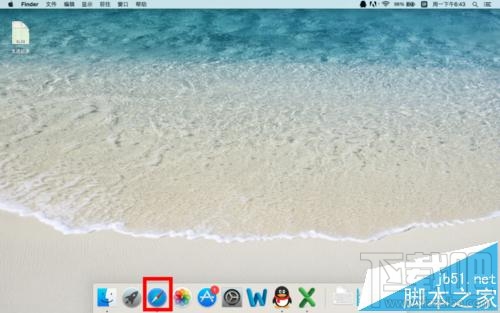
2、打开safari浏览器后,将你需要加入收藏夹的常用网页打开。
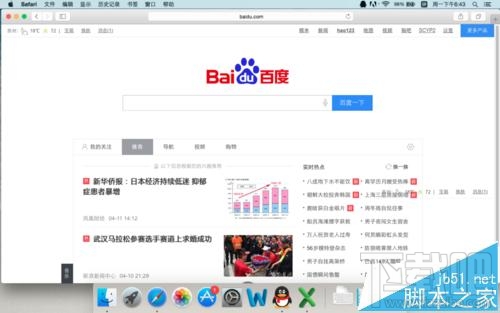
3、鼠标点击右上方红色框内的按钮 ,点击下方的添加书签选项 ,
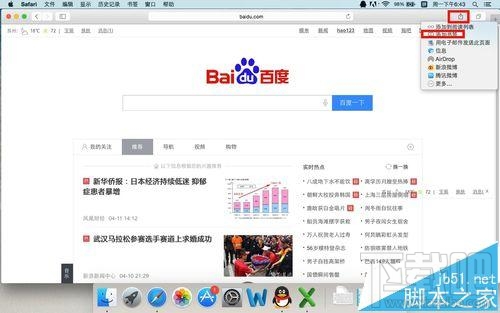
4、然后就会出现问你是否确认添加书签的对话框。点击添加书签
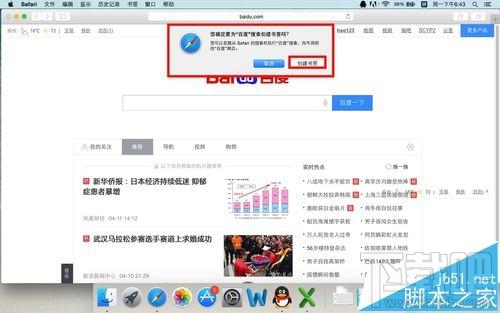
5、点击添加书签后,需要你确认添加在书签的什么收藏夹内,再确认保存网址名称,然后点击添加。
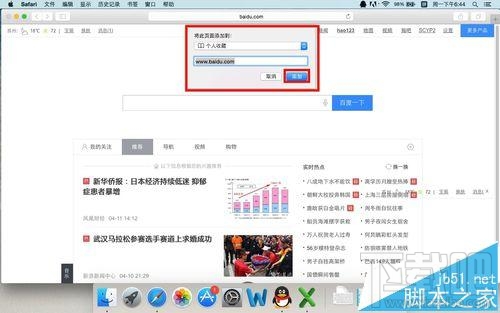
6、现在书签就已经添加完成,如果下次想要再次打开,就可以点击左上角的红色框内按钮,就可以看到我们保存的网站了。

注意事项: 可以在保存书签时,将左边的收藏夹进行分类,这样可以保存多种的网站。
标签:
Mac OS系统
相关文章:
排行榜

 网公网安备
网公网安备